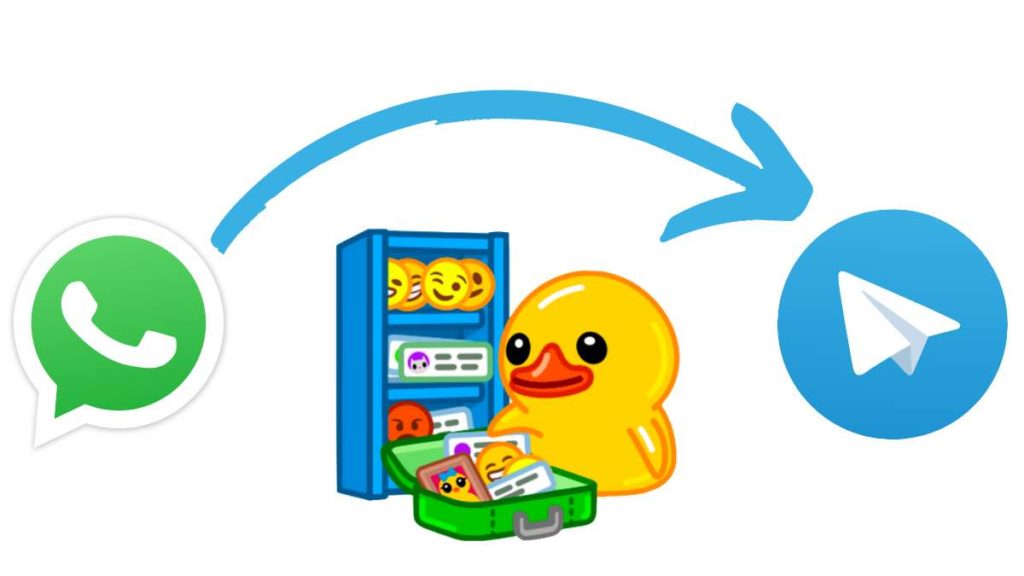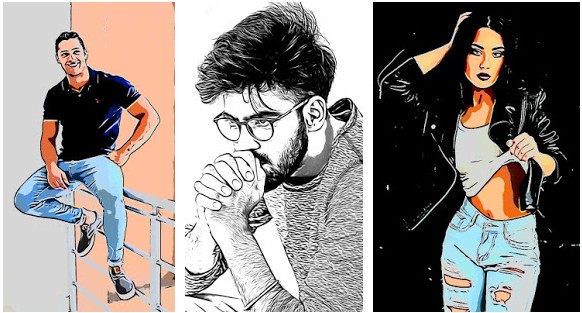صنع ملصقات Signal الخاصة بك ليس بالأمر الصعب على الإطلاق. إليك كيفية تنزيل ملصقاتك وصنعها.
واحدة من أكثر مميزات WhatsApp شيوعًا هي القدرة على إرسال الملصقات. إذا قمت بالترحيل إلى Signal بعد تغييرات سياسة خصوصية WhatsApp ، فربما تكون قد فوجئت بتنوع حزم الملصقات الافتراضية. إذن ، إليك دليل سريع لتنزيل بعض الملصقات الإضافية وحتى إنشاء بعض الملصقات الخاصة بك.
كيفية الوصول إلى الملصقات على Signal
قبل أن نخبرك بكيفية تنزيل الملصقات لتطبيق Signal ، يمكنك هنا الوصول إليها في المقام الأول:
طريقة أندرويد
- افتح تطبيق Signal> أحضر محادثة> انقر على أيقونة الرموز التعبيرية الموجودة على يسار مربع الدردشة.
- اضغط على زر الملصق الموجود بجوار زر الرموز التعبيرية وستجد الآن إمكانية الوصول إلى مجموعتي ملصقات بشكل افتراضي.
سيؤدي النقر فوق رمز الملصق أيضًا إلى تغيير رمز الرموز التعبيرية الموجود على يسار مربع الدردشة إلى رمز ملصق. يمكنك بعد ذلك النقر فوق الملصقات التي تريد إرسالها.
طريقة iOS افتح تطبيق Signal> قم بإحضار دردشة> انقر على أيقونة الملصق على يمين مربع الدردشة. ستتمكن الآن من العثور على جميع الملصقات التي لديك وسيؤدي النقر عليها إلى إرسال الملصقات.
كيفية تنزيل الملصقات من SignalStickers.com
SignalStickers.com عبارة عن مجموعة كبيرة مجانية من ملصقات الطرف الثالث لتطبيق Signal. إليك كيفية تنزيل الملصقات على هاتفك الذكي.
طريقة أندرويد
- افتح signalstickers.com على متصفحك> حدد حزمة ملصقات .
- ** اضغط على إضافة إلى Signal> تثبيت.
سيؤدي ذلك إلى ظهور مطالبة تطالبك بفتح تطبيق Signal ، وبعد النقر على أيقونة الملصقات ، ستتم إضافة الحزم تلقائيًا.
طريقة iOS
- افتح signalstickers.com على متصفحك> حدد حزمة ملصقات
- اضغط على إضافة إلى Signal .
سيؤدي هذا تلقائيًا إلى إضافة حزمة الملصقات المحددة إلى Signal.
بدلاً من ذلك ، يمكنك الانتقال إلى Twitter والبحث عن علامة التصنيف #makeprivacystick وستجد أحدث الملصقات في مكان واحد. يمكنك بعد ذلك النقر فوق الارتباط الموجود في تغريدة تحتوي على حزمة ملصقات ثم اتباع نفس عملية تثبيت الملصقات.
كيفية إنشاء ملصقات Signal الخاصة بك
لإنشاء ملصقات Signal الخاصة بك ، ستحتاج إلى Signal على سطح المكتب وبعض مهارات تحرير الصور. يمكنك تنزيل عميل سطح المكتب لتطبيق Signal من هنا .
قبل أن تصنع الملصقات الخاصة بك ، عليك التأكد مما يلي:
- يجب أن تكون الملصقات غير المتحركة ملف PNG أو WebP منفصل
- يجب أن تكون الملصقات المتحركة ملف APNG منفصل. لن يتم قبول ملفات GIF
- لكل ملصق حد حجمه 300 كيلو بايت
- يبلغ الحد الأقصى لطول الرسوم المتحركة للملصقات المتحركة 3 ثوانٍ
- يتم تغيير حجم الملصقات إلى 512 × 512 بكسل
- تقوم بتعيين رمز تعبيري واحد لكل ملصق
تبدو الملصقات جيدة في الغالب عندما يكون لها خلفية جميلة وشفافة وإذا كنت ترغب في معرفة كيفية الحصول عليها بنقرة واحدة ، سواء كان ذلك باستخدام خدمة عبر الإنترنت مثل remove.bg أو حتى Photoshop ، فقد قمنا بعمل تعليمي سريع حول ذلك أيضًا التي يمكنك العثور عليها مضمنًا أدناه.
بمجرد الانتهاء من إنشاء ملف png شفاف ، حان الوقت لاقتصاصه وتغيير حجمه. للقيام بذلك ، سنستخدم موقع ويب يسمى resizeimage.net . يمكنك القيام بذلك على تطبيقات ومواقع تحرير الصور الأخرى أيضًا إذا كنت ترغب في ذلك. للاقتصاص وتغيير الحجم ، اتبع الخطوات التالية:
- افتح resizeimage.net> تحميل صورة بتنسيق png .
- قم بالتمرير لأسفل إلى اقتصاص صورتك وحدد “نسبة عرض إلى ارتفاع ثابتة ضمن نوع التحديد > اكتب 512 × 512 في حقل النص.
- ضع علامة على زر تحديد الكل> اقتصاص الصورة باستخدام تخوض نسبة الارتفاع.
- قم بالتمرير لأسفل لتغيير حجم صورتك> تحقق من الاحتفاظ بنسبة العرض إلى الارتفاع> اكتب 512 × 512 في حقل النص .
- احتفظ بكل شيء آخر دون تغيير ثم انقر فوق ” تغيير حجم الصورة” . ستجد هنا الرابط لتنزيل ملف png.
يمكنك بعد ذلك تنزيل الملصق النهائي الذي تم تغيير حجمه واقتصاصه وتكرار العملية حتى تقوم بإنشاء حزمة ملصقات. حاول الاحتفاظ بالصور في مجلد واحد حيث يصبح من السهل تحميلها لاحقًا على Signal Desktop.
حان الوقت الآن لتحميل هذه الملصقات على Signal Desktop وإنشاء حزمة ملصقات. لفعل هذا:
- افتح تطبيق Signal Desktop> ملف> إنشاء / تحميل حزمة ملصقات .
2. حدد ملصقات من اختيارك> التالي
- سيُطلب منك الآن تخصيص الرموز التعبيرية للملصقات. تعمل Emojis كاختصارات لإحضار الملصقات. بمجرد الانتهاء ، انقر فوق التالي
- أدخل العنوان والمؤلف> التالي .
سيتم تزويدك الآن برابط حزمة الملصقات الخاصة بك والتي يمكنك اختيار مشاركتها على Twitter أو مع أصدقائك. ستتم أيضًا إضافة حزمة الملصقات تلقائيًا إلى ملصقاتك.
ankara sınırsız escort